如何进入电脑店?pe系统
(电脑店怎么进入pe)
---关注IT小技术,有你想要的IT技术。
我听说过复制文件、照片和信息。我从未听说过计算机操作系统。
和IT让我们学习如何复制操作系统。
01 前期准备若要复制计算机操作系统,前期准备:
准备一个U盘。
2、PE软件、老猫桃、电脑店等PE。
3、将PE从软件到U盘,这很简单,这里就不详细说明了。
02 如何进入PE系统windows10操作系统,安装系统后,安装了所有软件,配置了一些特定的软件,希望复制操作系统,如果下一个操作系统坏了,可以直接恢复到这里。

将制作好的U盘插入电脑后,重新启动电脑。笔记是华硕品牌,所以开机的时候马上不停的按ESC键,选择启动项PE U盘启动。
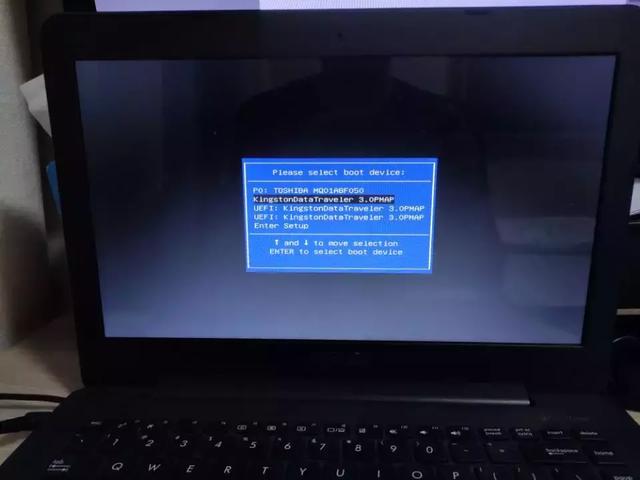
进入电脑店PE系统。


进入PE系统后,在开始菜单中,选择GHOST准备复制克隆操作系统的软件。
03 GHOST软件介绍
整个系统如何复制成为一个文件包,就是通过GHOST生成的备份文件是软件xxx.GHO文件。诺顿克隆精灵(Norton Ghost),英文名Ghost为General Hardware Oriented System Transfer首字母缩略字(通用硬件导向系统转移)。该软件可以完全快速地复制备份,恢复整个硬盘或单分区系统。
微软操作系统的安装方法比较麻烦。为了节省系统安装完整、浪费时间、重新安装系统后安装驱动等软件的麻烦,您可以使用它GHOST由于软件、备份和还原操作系统,GHOST操作简单,很多小白都很喜欢GHOST安装系统。
GHOST可以将系统引导文件、硬盘分区工具、软件等集成一体,进一步得到配套,用户在需要重装系统时有效简便地完成系统快速重装,所以,GHOST狭义上是指可以快速恢复的系统备份文件。
1、运行Ghost.exe。
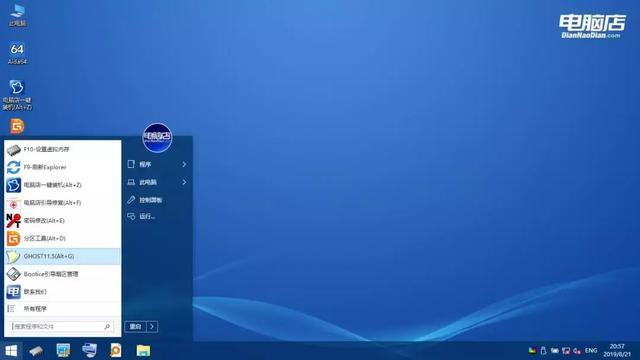
2、选择ok。
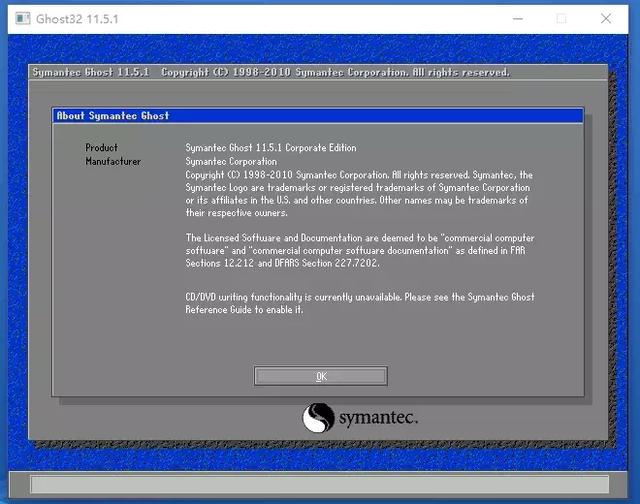
3、选择菜单 Local(本机)-Partition(分区)-To Image(到图像)将系统文件复制到图像文件中。
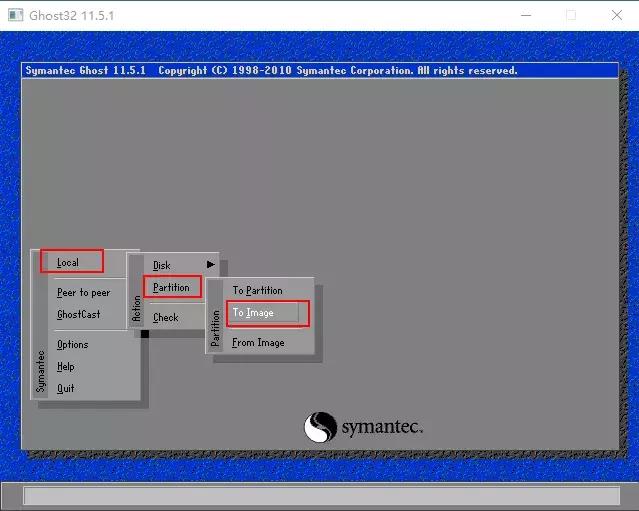
4.选择要备份的系统硬盘,即系统安装的硬盘。
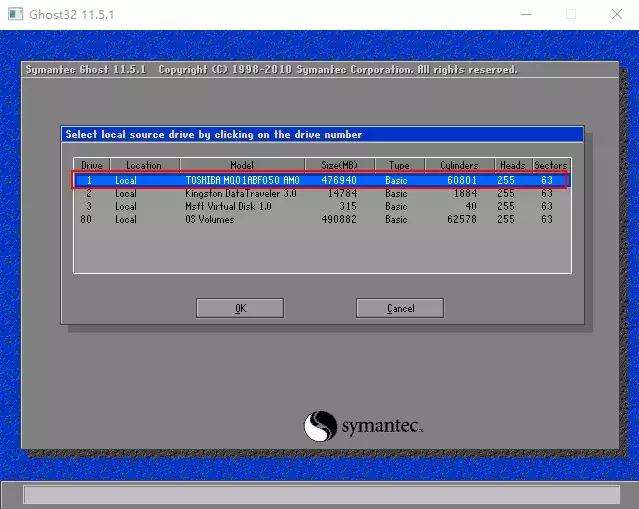
5.由于操作系统安装在C盘上,选择C:然后点击ok。
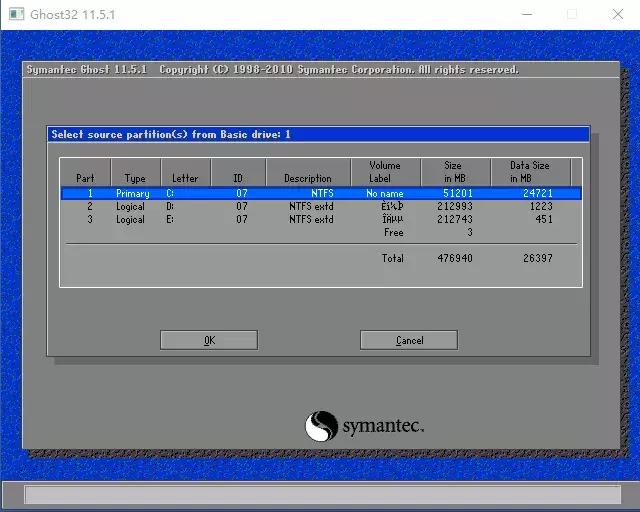
6.选择备份C盘的路径,即在哪里放置C盘克隆和复制的系统文件。

7.选择D盘,然后将文件名称更改为可识别名称Files of type,*.GHO,复制整个C盘的文件.GHO为扩展名。然后点击Save。
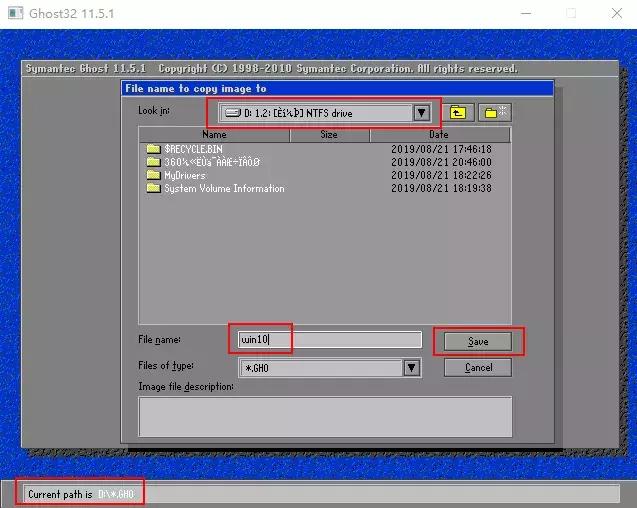
8、Compress Image压缩图像文件,选择Fast。
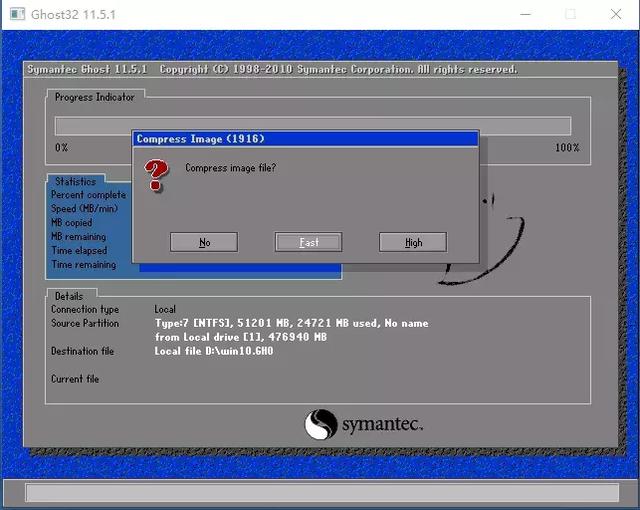
9、点击YES。系统克隆复制开始C盘。
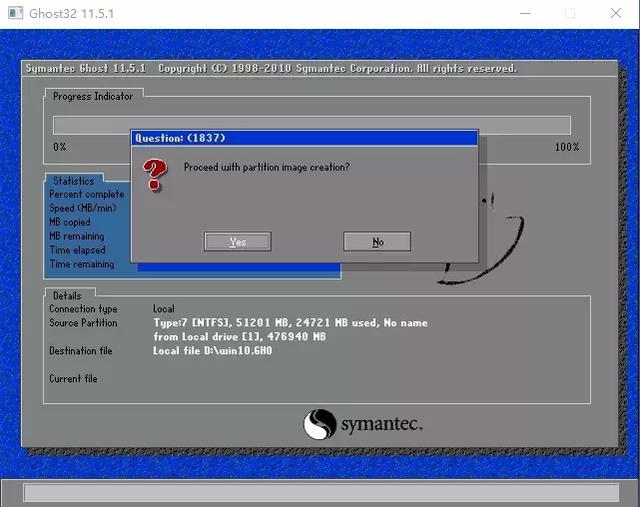
处理图像文件正在添加中。
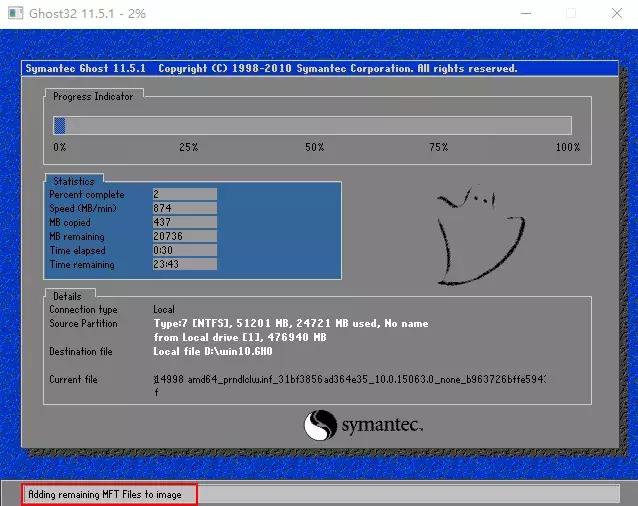
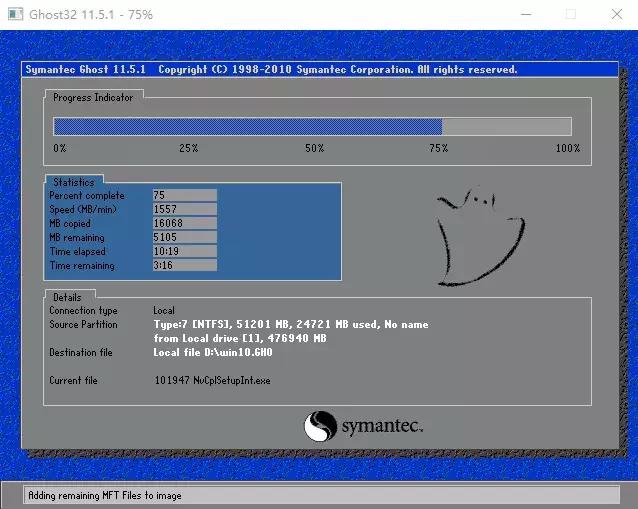
复制图像文件后,单击continue。
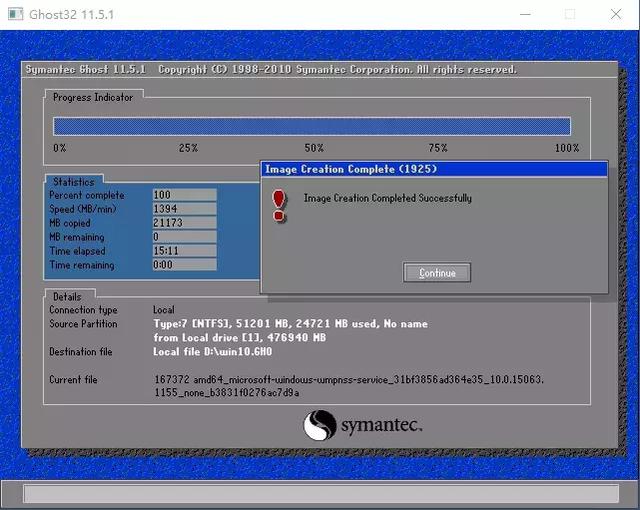
12.重新启动计算机,进入D盘,查看克隆复制的C盘操作系统文件win10.GHO。如果系统将来出现故障,系统可以直接恢复。
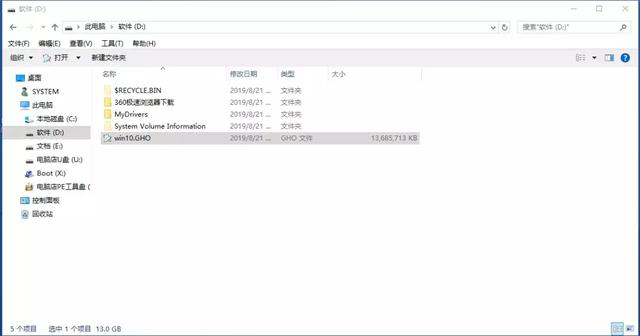
当有一天操作系统出现问题时,仍需进入U盘PE系统,将C盘桌面数据和其它数据备份后,然后就可以恢复操作系统了。
1、打开Ghost软件。
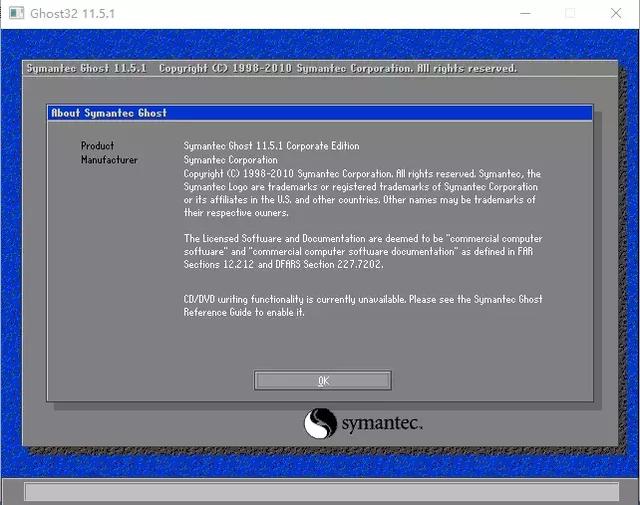
2、选择菜单 Local(本机)-Partition(分区)-From Image(来自图像)。(是不是很生动?当系统需要恢复时,选择图像文件。备份是一种选择To Image复制到哪里)。
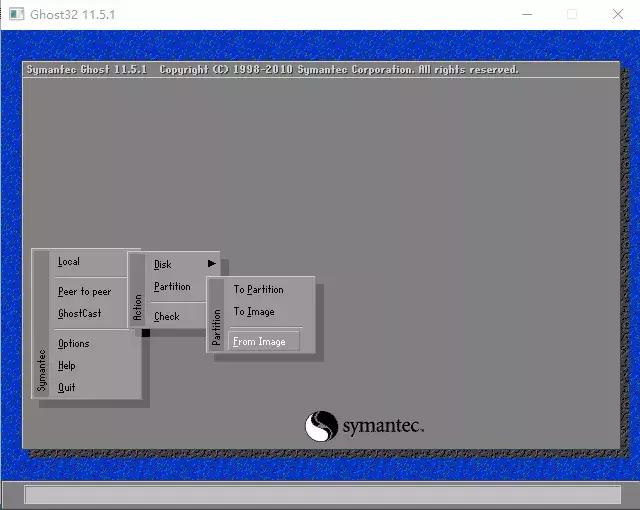
3.选择D盘备份前的好选择win10.GHO映像文件。
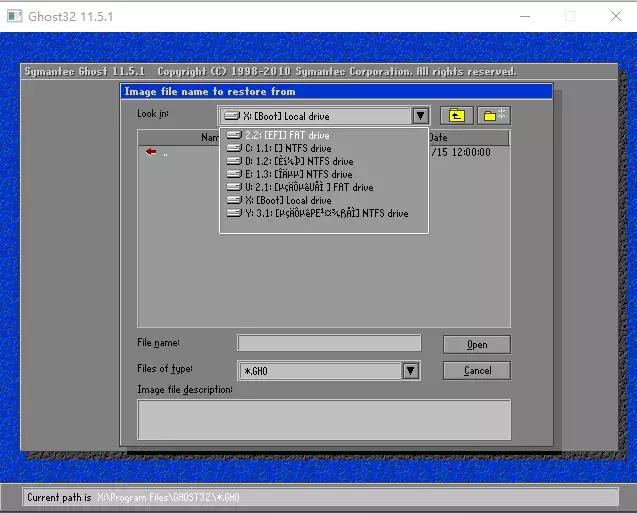
4、选中win10.GHO点击文件后Open。
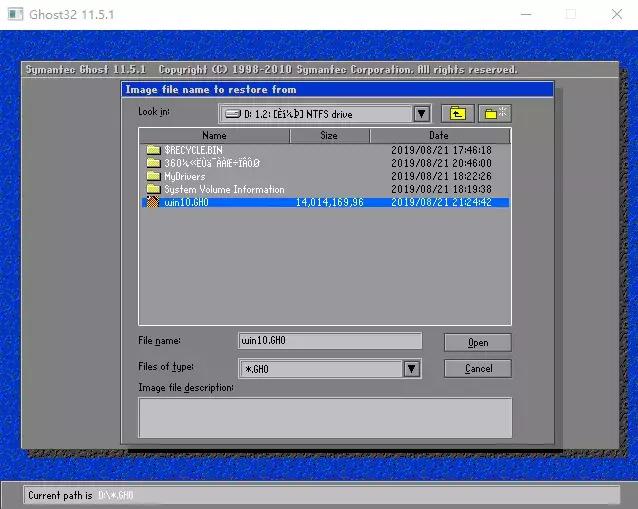
5、选择Primary C: 点击确定。
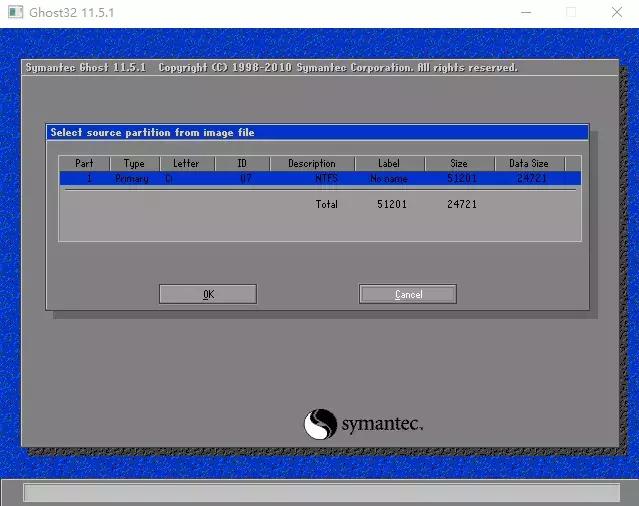
6.选择哪个硬盘恢复操作系统,这里还是选择东芝硬盘。
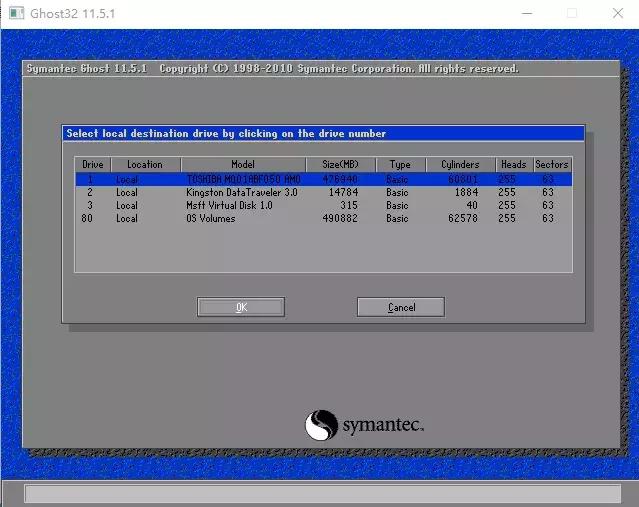
7、选择要将win10图像文件,还原到哪里,必须还原到C盘,选择C:后,点击ok。
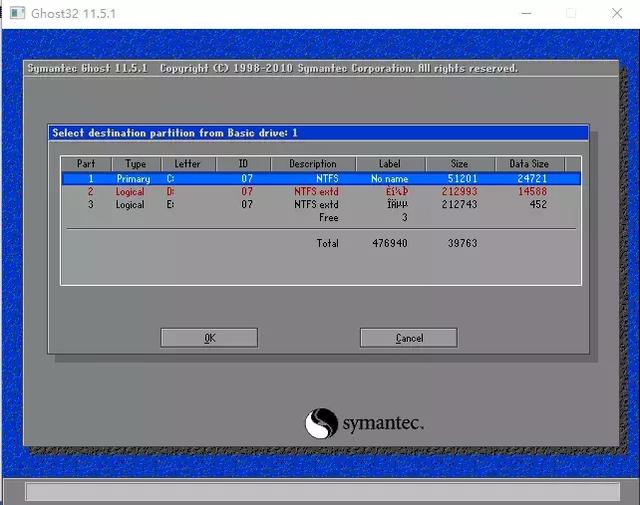
8、选择Yes。
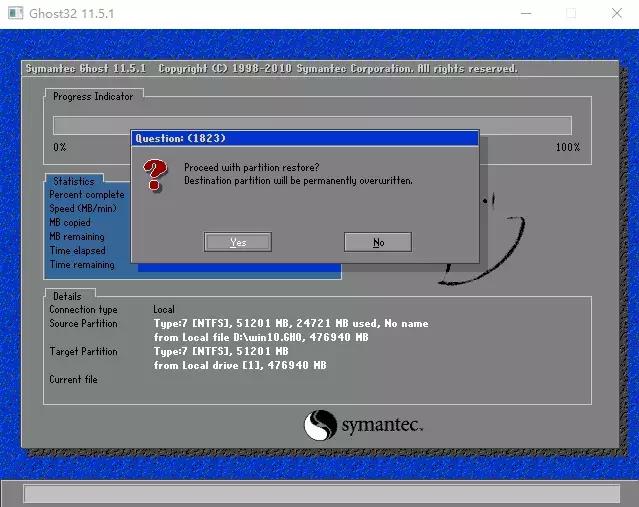
9、win10操作系统,正在还原。
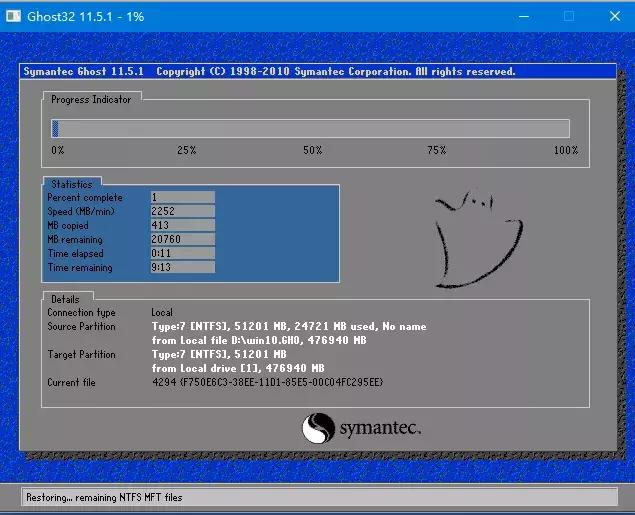
10、win10操作系统还原。
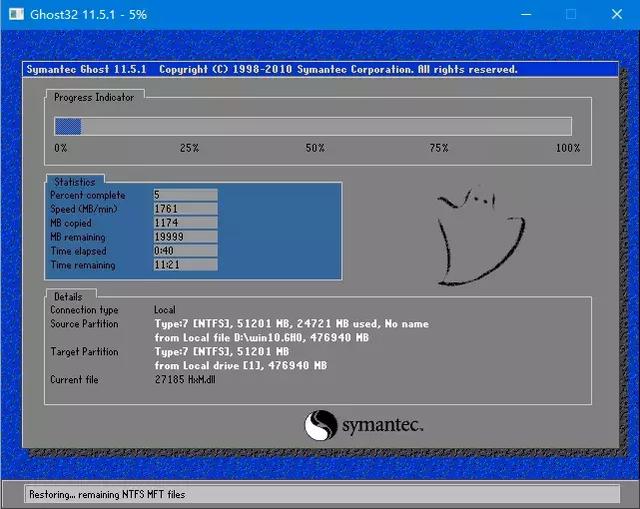
11.恢复后,操作系统与第一次备份相同。操作系统正常启动,软件和驱动程序可正常使用。
